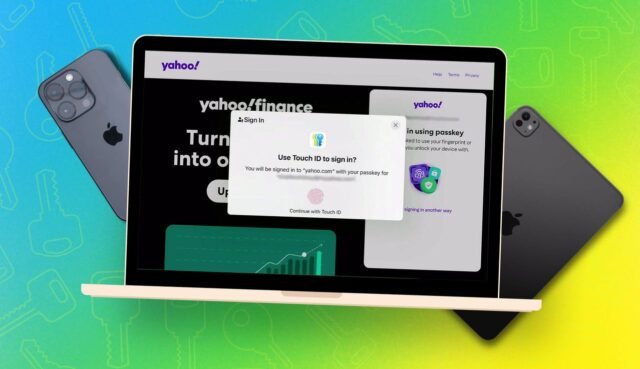Passeyler, şifrelere kıyasla daha güvenli ve kullanışlı bir kimlik doğrulama yöntemi sunar. Ancak, özellikle aynı kişileri cep telefonu, pill ve bilgisayar gibi bir dizi cihazda kullanmak istiyorsanız, kurmak ve senkronize etmek zor olabilir. Bir çözüm olarak, Apple kullanıcıları pasiflerini bir iPhone, iPad ve Mac üzerinden kaydedebilir ve senkronize edebilir.
Buradaki anahtar, passeylerin yanı sıra parolaları da saklayabilen iCloud Keychain’dir. İlk olarak iPhone gibi bir Apple cihazında desteklenen bir internet sitesi için bir passey kurdunuz. ICloud Keychain ile bu passey, iPad veya Mac gibi sahip olduğunuz diğer Apple cihazlarıyla senkronize edilir. Her şey yolunda giderse, passey hangi cihazda kullanırsanız giriş yapınızı doğrulayabilir.
Ayrıca: Passeyler Nasıl Çalışır: Şifresiz Yolculuğunuz Burada Başlıyor
Desteklenen uygulamalara ve internet sitelerine güvenli bir şekilde oturum açmak için paskaylar oluşturabilir ve kaydedebilirsiniz. Parolalar gibi, passeyler de iCloud Keychain aracılığıyla şifrelenir. Şifrelerin aksine, hırsızlık ve uzlaşmadan nispeten güvenlidirler. Giriş ayarlamak ve onaylamak için bir pim, yüz taraması, parmak izi tanıma veya fiziksel güvenlik anahtarı kullanabilirsiniz.
Passeys’i tüm cihazlarınızda senkronize etmek için iCloud Keychain’i kullanmanın başka bir yararı daha var. Bir cihaz kaybolursa veya iPhone’unuz gibi çalışmaz hale gelirse, pasiflerinizi kullanmak ve otomatik olarak yeni bir telefonla senkronize etmek için Mac veya iPad’inize dönebilirsiniz.
Apple Cihazlarında Passkeys Nasıl Kurulur ve Kullanılır
ICloud Keychain, pasiflerinizi senkronize etmek için linchpindir, ancak arka uçta daha fazla çalışır. Ön uçta, passeylerinizi ayarlamak ve yönetmek için Apple’s Passwords uygulamasını kullanırsınız. Desteklenen bir internet sitesinde veya uygulamada bir passey oluşturduğunuzda, parolalar kaydetmek için ortaya çıkan programdır. Apple şifrelerini kullanmak için iOS/iPados 18 veya daha yüksek ve macOS Sequoia 15 veya daha yüksek MacOS’a ihtiyacınız olacak.
Passkey’leri depolamak ve senkronize etmek için genellikle bir şifre yöneticisi kullanmama rağmen, işlemi bir şifre yöneticisi olmadan denemek istedim, sadece iCloud anahtarlık ve Apple şifrelerini, özellikle bir iPhone, iPad ve Mac’teki tüm Apple cihazlarımda kullanarak. Bizim amacımız için, üç cihazın da veya en az ikisinin de olduğunu varsayacağım.
Ayrıca: 10 Passkey Survival İpuçları: Şifresiz geleceğinize hazırlanın
Bir passey oluşturmak için gerçek adımlar farklı internet siteleri ve uygulamalar arasında değişebilir. Yepyeni bir hesap için bir passey oluşturabilir veya şifrenizi değiştirmek için mevcut bir hesap için bir hesap oluşturabilirsiniz.
Şimdi bunun nasıl oynandığını görelim.
İlk olarak, daha önce açılmamışsa iCloud anahtarlıklarını etkinleştirmeniz gerekecek. İPhone veya iPad’inizde ayarlara gidin. Mac’te sistem ayarlarına gidin. Adınızı ekranın üst kısmında seçin ve ardından iCloud’u seçin. ICLOUD’a kaydedilen bölümün yanındaki tüm düğmeye dokunun veya tıklayın ve Şifreler ve Anahtarlık’ı seçin. Bu iPhone, iPad veya Mac’i senkronize etmek için anahtarı açın. Bu işlemi, anahtarlık üzerinden passeyleri kullanmak istediğiniz her Apple cihazında tekrarlayın.
Daha Fazla Göster
Ardından, Apple şifrelerinin pasiflerlerinizi otomatik hale getirmek için uygulama olarak ayarlandığından emin olun. Ayarlara (Mac’teki Sistem Ayarları) gidin, Genel Seçin ve ardından Otomatik Dönem ve Şifreler’e dokunun. Otomatik doldurma şifreleri ve paskuklar için anahtarın açık olduğunu onaylayın. Bölümdeki otomatik doldurmada, daha önce etkin değilse parolalar için anahtarı açın.
Daha Fazla Göster
Şimdi bir passey yaratma zamanı. Burada, bir iPhone kullanacağım ve bunu zaten bir şifrem olmayan yeni bir hesapla ayarlayacağım. Bunun için gerçekten şantiyeyi seçeceğim.
Ayrıca: Passeys’i şifre yöneticim aracılığıyla nasıl kolayca ayarladım – ve neden siz de yapmalısınız?
İPhone’umda, gerçekten internet sitesine göz atıyorum ve bir hesap oluşturma seçeneğini seçiyorum. E -posta adresimi ve telefon numaramı doğruladıktan sonra, bir passey ile devam etmek için düğmeyi seçiyorum. Oturum açmak ve Passkey’i Parola uygulamasına kaydetmek için Face ID’yi kullanmam istendi. Daha sonra yeni hesabımla siteye giriş yapıyorum. Gerçekten hesap ekranında, paskayımın girişini de görebiliyorum.
Daha Fazla Göster
Ardından, zaten bir şifrem olan mevcut bir hesap için bir şifre kuracağım. Burada Amazon’u seçeceğim ve uygulamayı kullanacağım. Amazon uygulamasında oturum açtıktan sonra, hesabımın altındaki Giriş ve Güvenlik bölümüne gidiyorum. PassKey için Ayar düğmesine dokunuyorum. Bir sonraki ekran bana paskuşlarda bir SSS gösteriyor. Devam etmek için kurulum yapıyorum. Yüz kimliği ile kimlik doğrulaması yapıyorum ve daha sonra paskayı oluşturur ve kaydeder.
Daha Fazla Göster
Yeni veya mevcut bir hesap için bir passey oluşturma işlemi iPad’de bir iPhone ile aynıdır. Bu örnek için, yüz kimliği yerine dokunmatik kimliğe sahip eski bir iPad kullanıyorum. Ayrıca zaten bir şifrem olan bir Yahoo hesabı seçiyorum. Hesabımda oturum açtıktan sonra Yahoo, parmak izi veya kodla oturum açmak için bir passey kullanmayı tercih edip etmeyeceğimi sorar. İzin veriyorum. Contact ID ile kimlik doğrulaması yapıyorum, bu da Passkey’i şifreler uygulamasına kaydediyor.
Daha Fazla Göster
Passeyler kurma adımları da bir Mac’te benzer, ancak onlardan geçelim. Burada hedef kullanıyorum. Mevcut hesap şifremle hedef internet sitesinde oturum açıyorum ve ayarlar altındaki oturum açma ve güvenlik bölümüne gidiyorum. Bir passey eklemek için düğmeyi tıklıyorum. Mac’imdeki Contact ID’yi kullanarak kimlik doğrulamam istendi ve passey kaydedildi.
Daha Fazla Göster
Tamam, farklı Apple cihazlarından şifreler uygulamasında depolanan tüm bu paskeyler aldık. Şimdi hile, herhangi bir cihazda oturum açmak için bunlardan herhangi birini kullanabildiğinizden emin olmaktır. İPhone, iPad veya Mac’inizi ateşleyin. Passeys’i kurduğunuz sitelerin herhangi birine göz atın ve hesabınızı doğrulamanız ve PassKey üzerinden oturum açmanız istenmelidir.
Ayrıca: şifresiz bir gelecek istiyorsak, paskay hikayemizi düz bulalım
Sonunda, kurduğum sitelerin her biri için bunu her cihazda denedim. İlişkili Passkey istemi ortaya çıktı, beni yüz kimliği veya dokunmatik kimliğinden doğruladı ve imzaladı.
Daha Fazla Göster
Son olarak, Apple cihazlarınız için tüm passeyleri kolayca görüntüleyebilir ve yönetebilirsiniz. Bir iPhone, iPad veya Mac’te Parola uygulamasını açın ve passeyler için kategoriyi seçin. Herhangi bir girişe sağ tıklayın veya bastırın. Menüden, kullanıcı adını veya internet sitesi URL’sini kopyalayabilir, girişi paylaşılan bir aile grubuna taşıyabilir, AirDrop aracılığıyla paylaşabilir veya silebilirsiniz.
Daha Fazla Göster
Hangi siteler passeyleri destekliyor?
Çeşitli internet siteleri artık passeyleri destekliyor ve sayı büyüyor. Aşağıdaki sayfalar listesi desteklenen siteler: Passkeys.com– Passkeys.io– 1Password’s Passkeys.Directory– Keeper Güvenlik Passeys Dizini– Fido Alliance’ın Passkey DiziniVe Dashlane Passkeys Dizini.
Bir passey oluşturmak için evrensel bir standart var mı?
Bir passey oluşturmak için evrensel bir standart veya tutarlılık yoktur, böylece süreç siteden siteye ve uygulamaya kolayca değişebilir.
Bazı durumlarda, hareket halindeyken yeni bir hesap için bir passey kurmanız istenebilir. Diğer durumlarda, mevcut bir hesap için bir tane oluşturma seçeneğini bulmak için güvenlik veya giriş ayarlarını avlamanız gerekir. Ve birçok durumda, bir passey ayarlamadan önce bir şifre oluşturmanız gerekir. Evet, bunlar passeylerin önüne geçen engellerden bazıları.
Ayrıca: Şifrelerden Passeys’e giden yol neden uzun, engebeli ve buna değer – muhtemelen
Ancak doğru ayarı bulduğunuzda, passey’i Apple şifreleri ve iCloud anahtarlık aracılığıyla depolamak işlemin geri kalanıyla ilgilenmelidir.
Her gün gelen kutunuzda sabahın en iyi hikayelerini bizimle alın Tech bugün bülten.
Daha Fazla Göster